Varat izmantot Clipchamp Dropbox un Google Drive integrāciju, lai ērti importētu personiskos video klipus mūsu iOS rediģēšanas programmā. Dažas vienkāršas darbības ļauj jums rediģēt videoklipus, kad esat ceļā.
1. darbība. Jauna videoklipa izveide
Kad esat pieteicies programmā Clipchamp iOS, pieskarieties pie purpursarkanās pogas + pogas, lai izveidotu jaunu video.
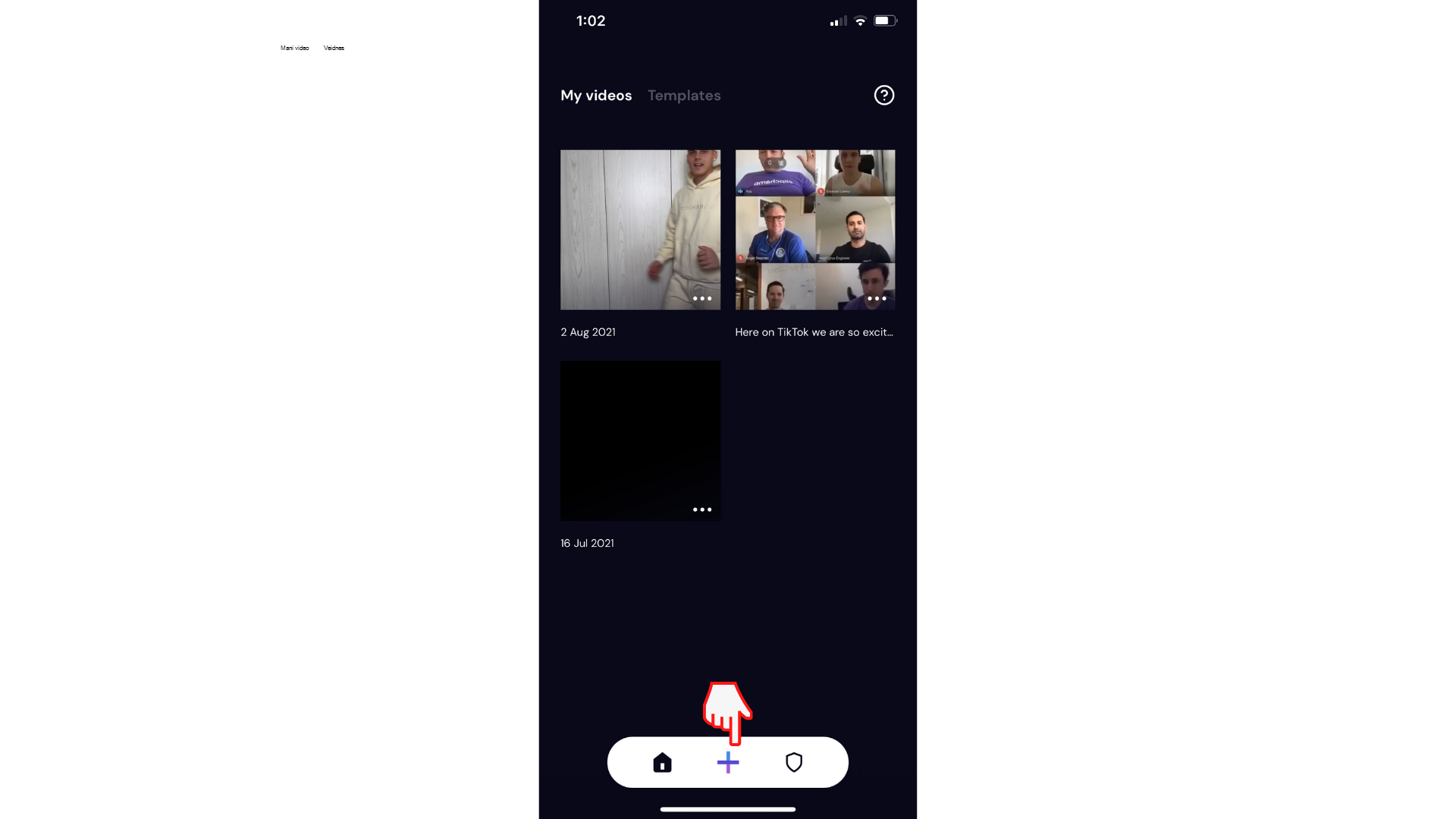
2. darbība. Videoklipu importēšana no Google drive un Dropbox
Tā vietā, lai ierakstītu jaunu video, pieskarieties pie Atlasīt video.
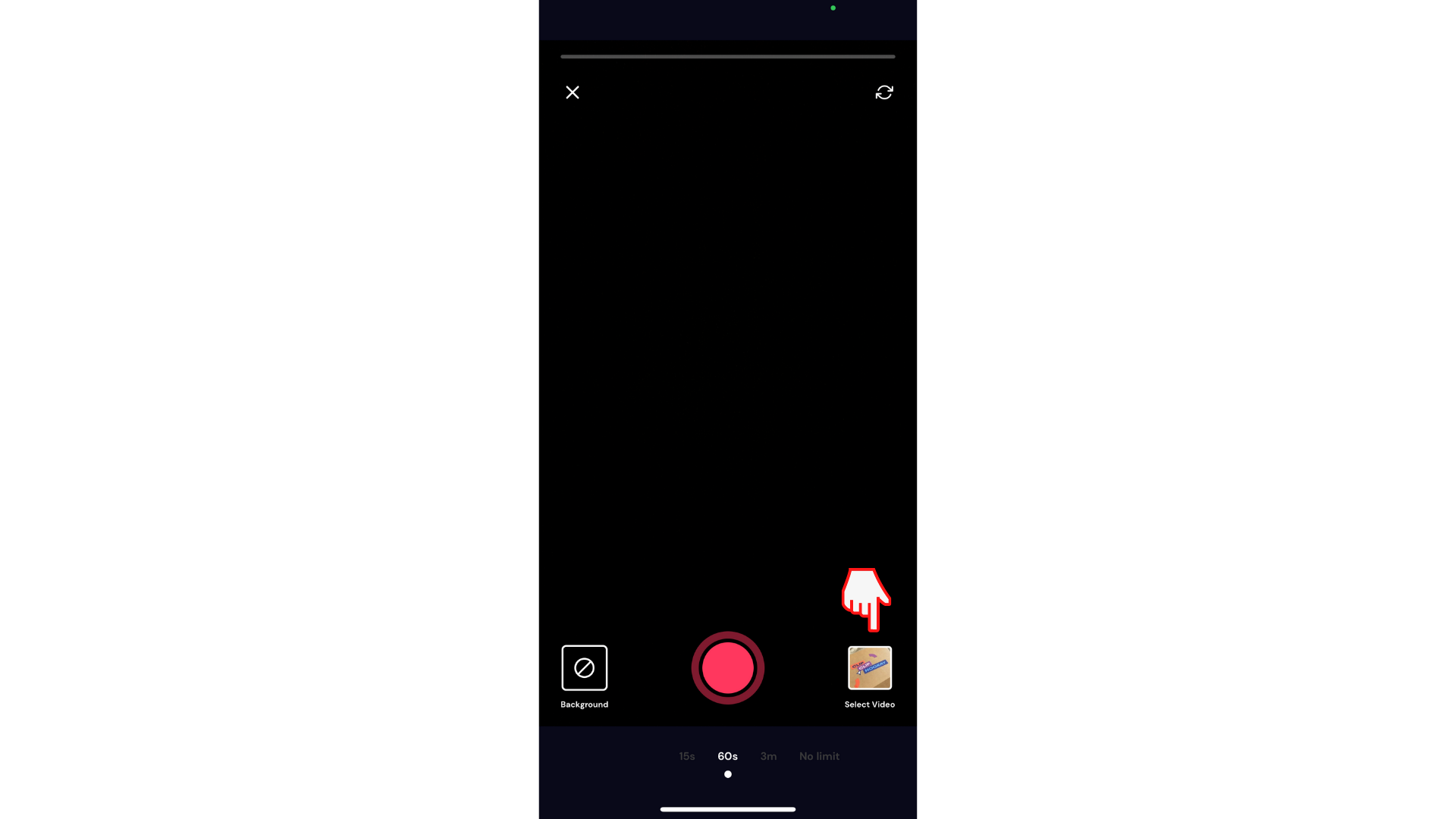
Cilnes augšdaļā pieskarieties pie Atlasīt failus blakus opcijai Fotoattēli no kameras.
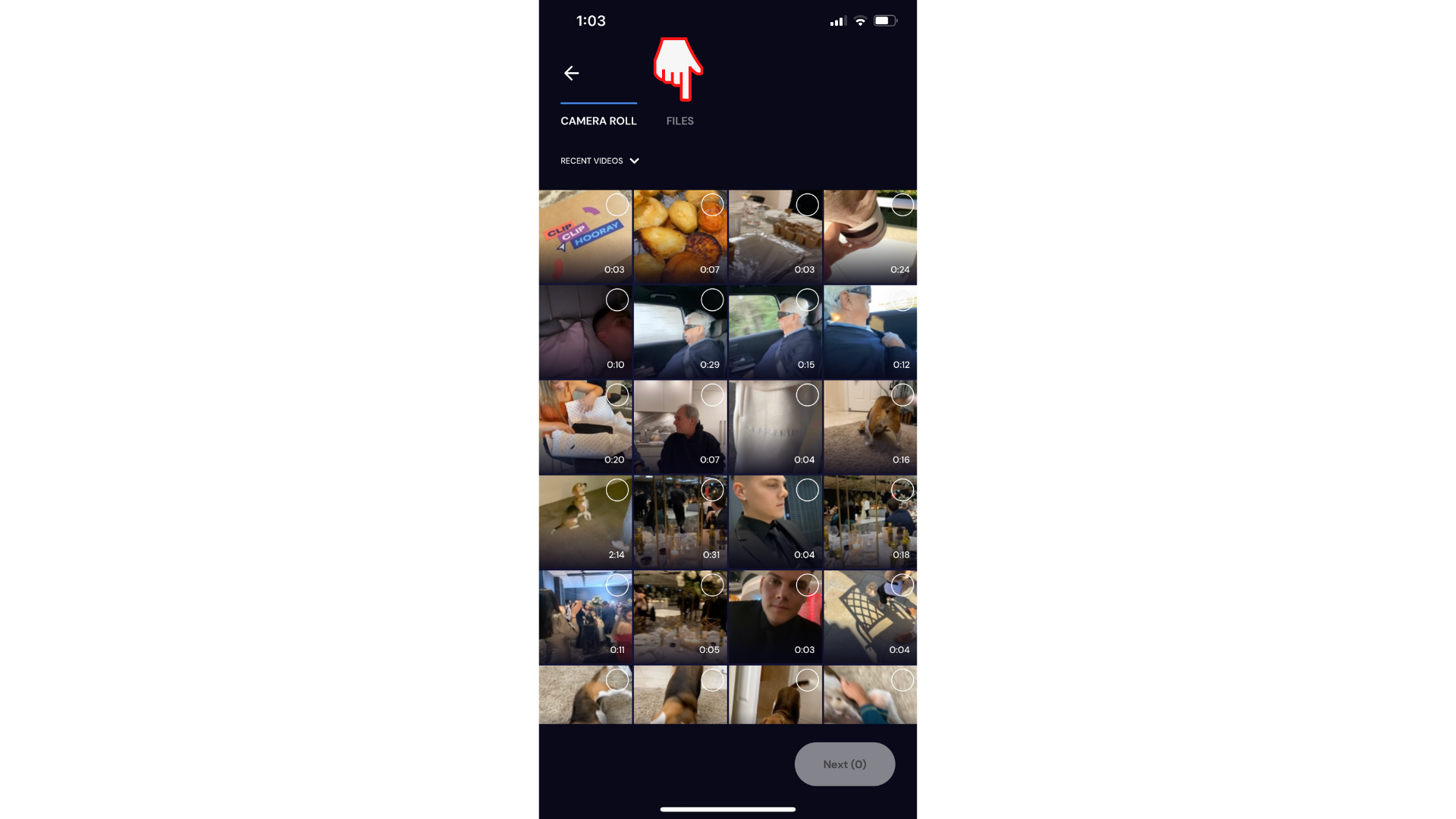
iCloud faili tiek atvērti automātiski. Ja vēlaties, varat importēt video no iCloud failiem.
Pieskarieties pie cilnes Pārlūkot blakus vienumam Pēdējie. Pēc tam augšējā kreisajā stūrī pieskarieties pogai Pārlūkot.
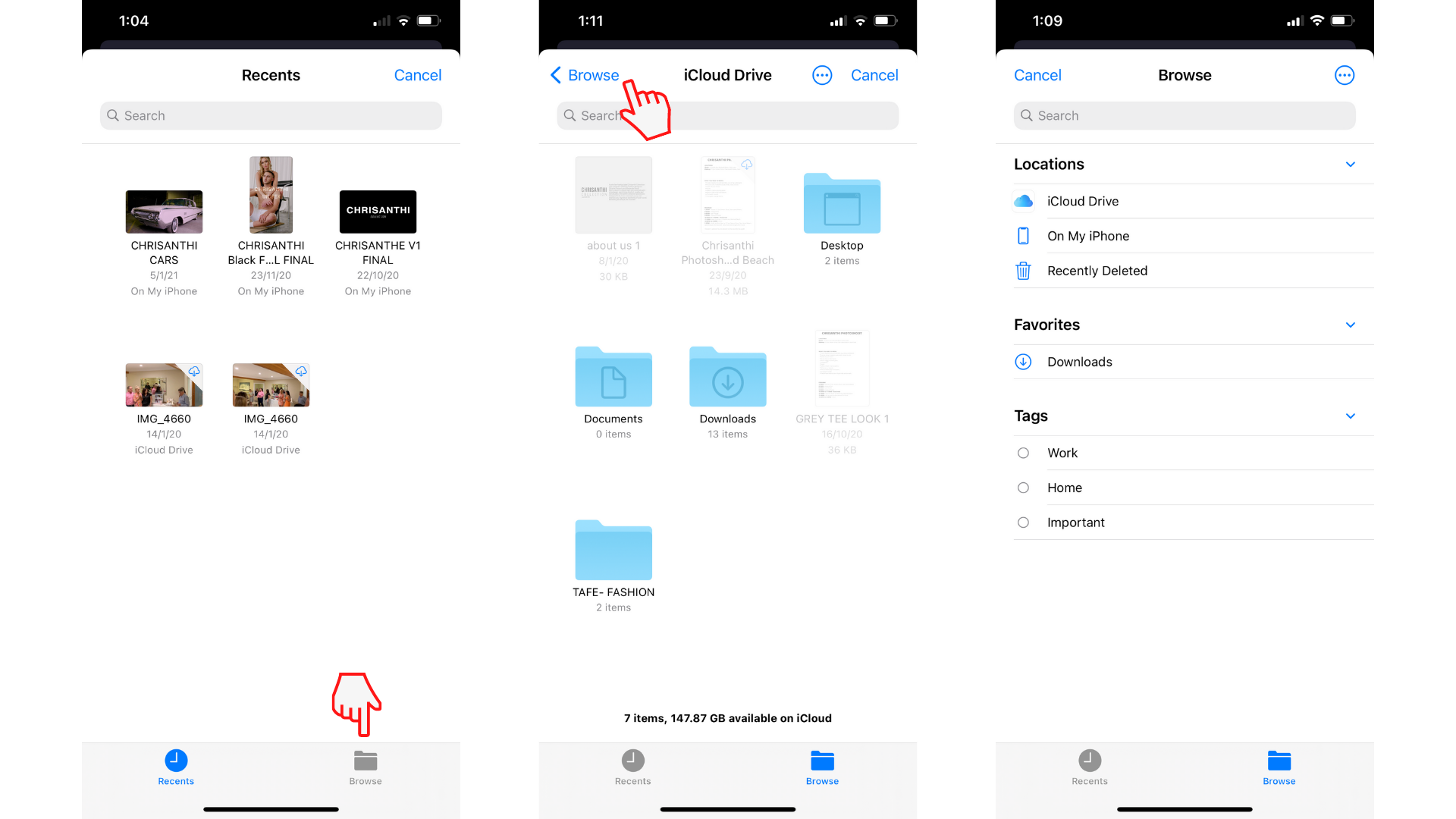
Pieskarieties pie pogas 3 punkti augšējā labajā stūrī. Tiek parādīta nolaižamā cilne. Pieskarieties elementam Rediģēt. Sadaļā Manā iPhone atrašanās vieta būs redzams Google Drive un Dropbox.
Ja Pakalpojums Dropbox un Google Drive netiek parādīts automātiski, pārliecinieties, vai esat lejupielādējis Dropbox un Google Drive no lietojumprogrammu veikala un esat pieteicies.
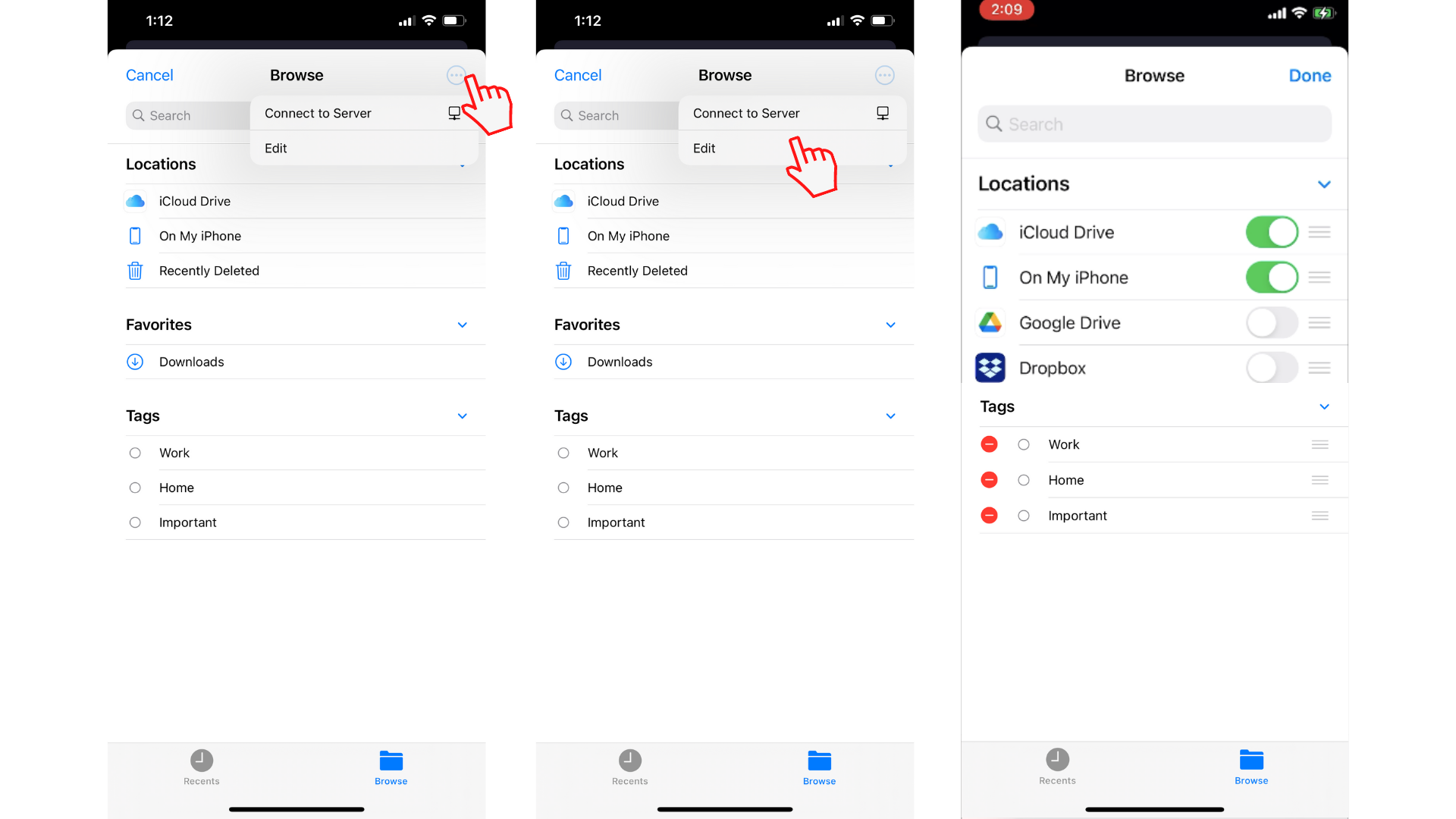
Ieslēdziet piekļuvi Google Drive un Dropbox, slidinot balto apli pa labi. Varat arī atļaut piekļuvi arī pakalpojumā OneDrive un Box.
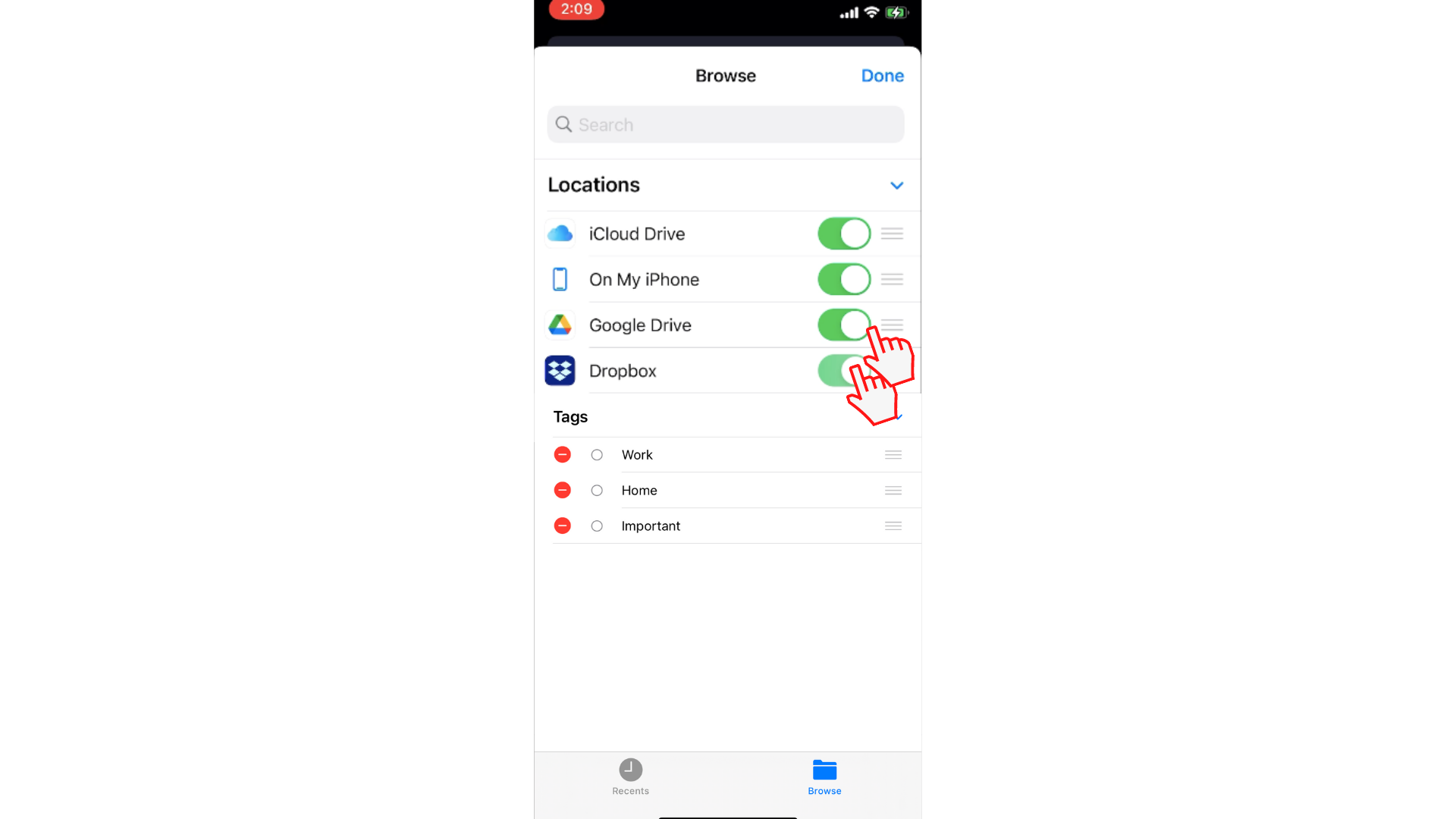
Tagad varat pieskarties videoklipiem no Google diska vai Dropbox un pievienot tos Clipchamp mobilās programmas redaktorā.
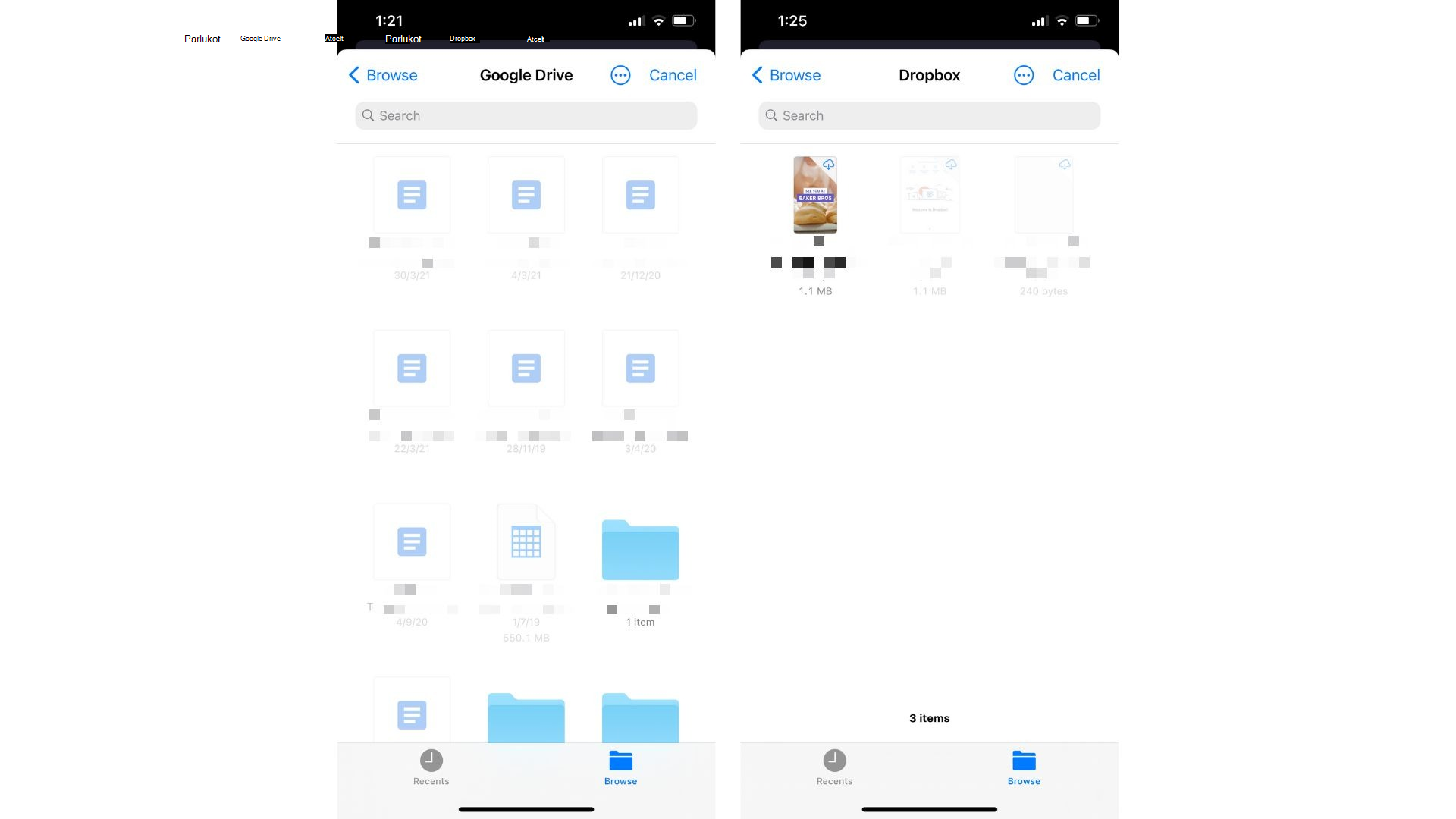
Kad esat atlasījis videoklipu, kuru vēlaties rediģēt, ekrānā tiks parādīts video priekšskatījums. Pieskarieties pie Pievienot, pēc tam pie Tālāk, lai sāktu rediģēšanu, izmantojot mūsu mobilo redaktoru.
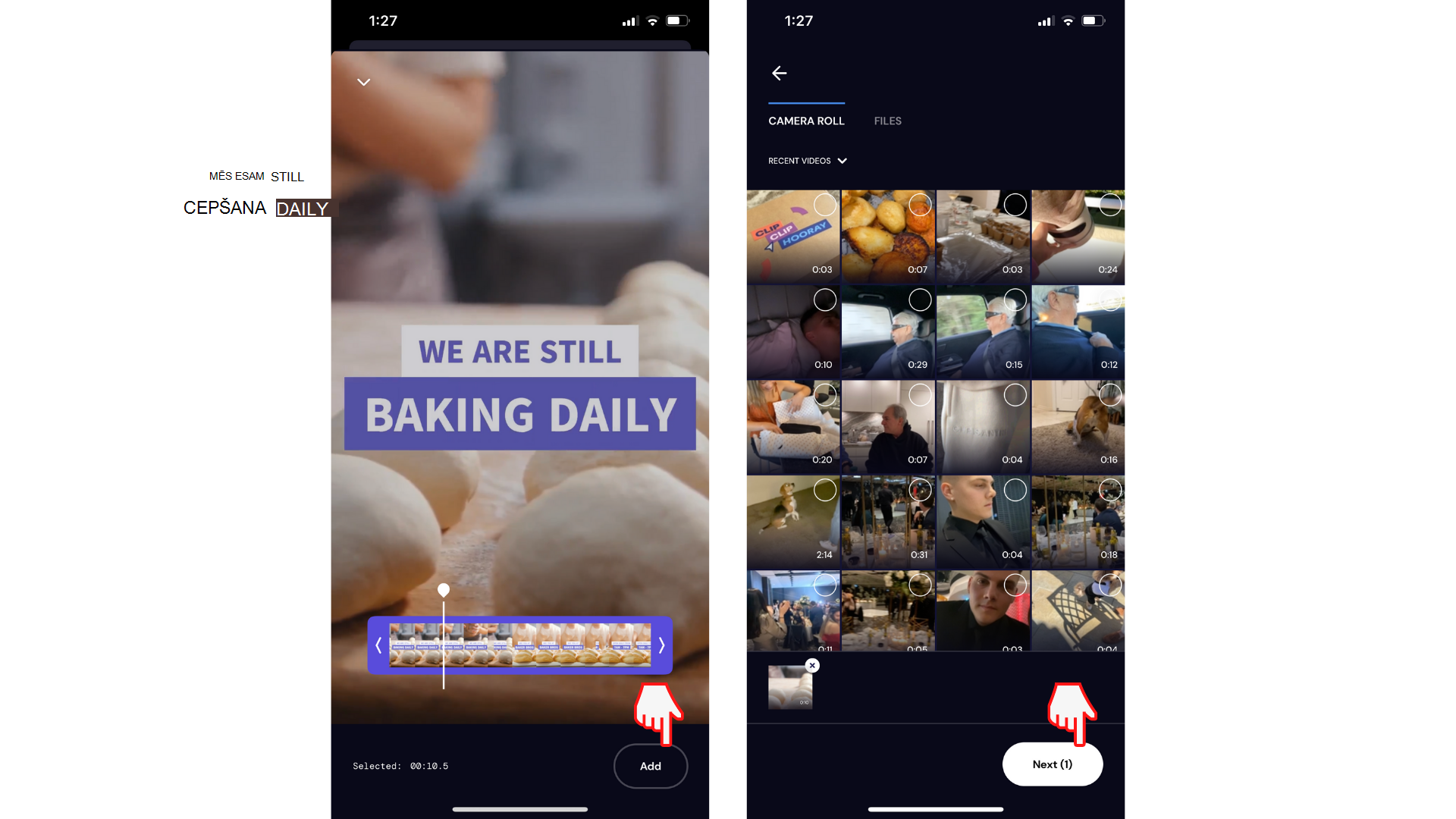
Izmēģiniet mūsu iOS programmu.
Lai sāktu darbu, lejupielādējiet bezmaksas programmu Clipchamp iOS .










